Введение
LLDebugTool — это инструмент отладки для разработчиков и тестировщиков, который может помочь вам анализировать и манипулировать данными в ситуациях, не связанных с Xcode.
LLDebugToolSwift — это расширение LLDebugTool, оно предоставляет интерфейс Swift для LLDebugTool, LLDebugToolSwift будет выпущен одновременно с LLDebugTool.
Если ваш проект является проектом Objective-C, вы можете использовать LLDebugTool; если ваш проект представляет собой проект Swift или содержит файлы Swift, вы можете использовать LLDebugToolSwift.
Выберите LLDebugTool для своего следующего проекта или перенесите свои существующие проекты — вы будете рады, что сделали это! 🎊🎊🎊
GIF
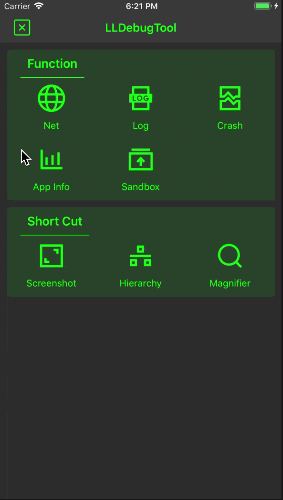
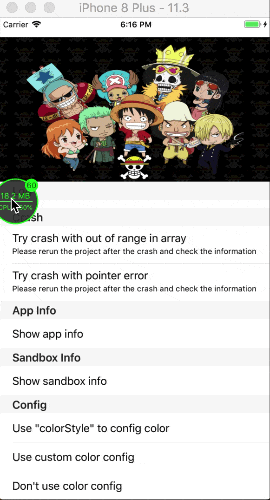
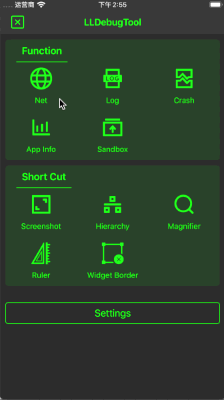
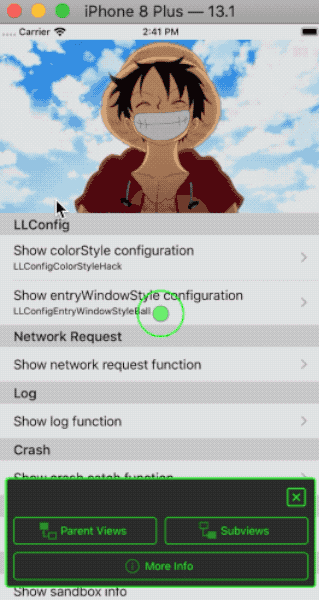
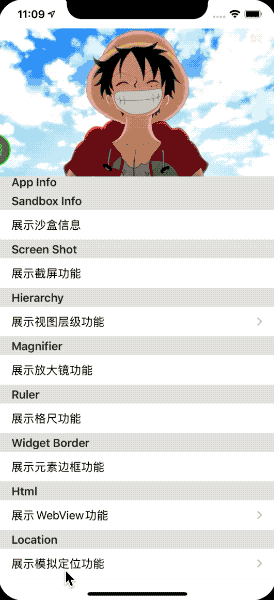
Предварительный просмотр
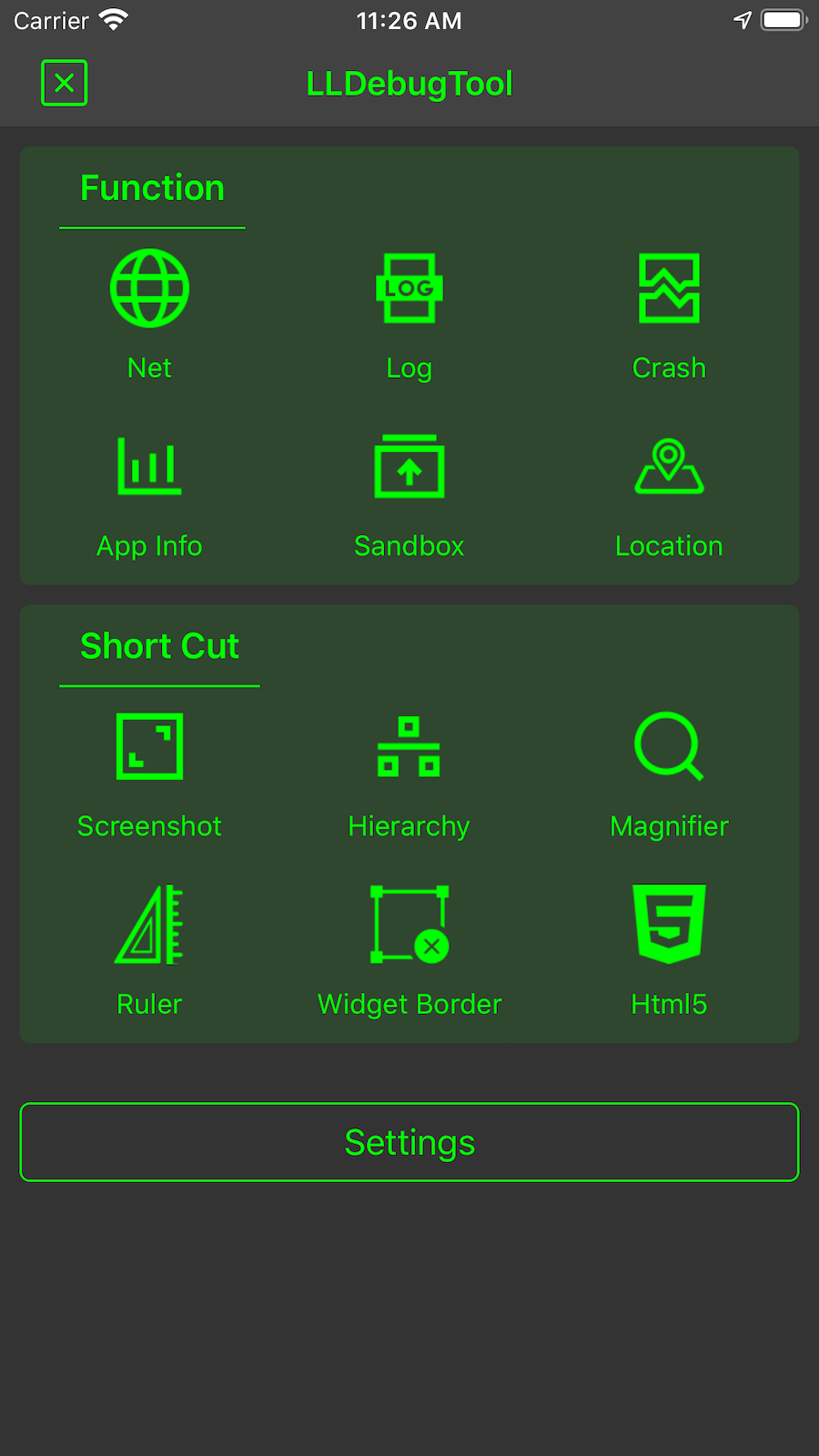
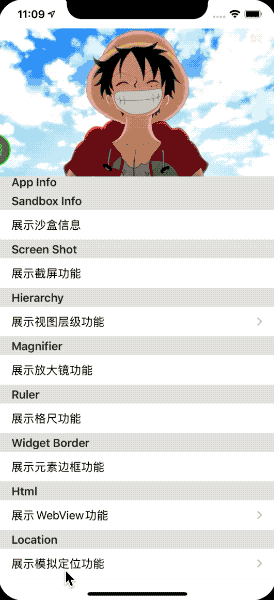
Всегда проверяйте сетевые запросы или просматривайте информацию о журнале для определённых событий без необходимости запуска под XCode. Это полезно при решении проблем тестировщиков.
Более простой фильтр и фильтрация полезной информации.
Более лёгкий анализ случайных проблем.
Более лёгкий анализ причин сбоя.
Более удобный обмен, предварительный просмотр или удаление файлов песочницы, что может быть очень полезно на этапе разработки.
Наблюдение за памятью приложения, процессором, FPS и другой информацией.
Создание скриншотов, добавление тегов и обмен ими.
Интуитивно понятный просмотр структуры представления и динамическое изменение свойств.
Точное определение элементов пользовательского интерфейса и цветов в вашем приложении.
Быстрый доступ к информации о точках и их сравнение.
Доступ к границам и рамкам элементов.
Быстрая вставка HTML.
Имитация местоположения в любое время. LLDebugTool в ваш проект
CocoaPods — рекомендуемый способ добавить LLDebugTool в свой проект.
pod 'LLDebugTool', '~> 1.0'.pod 'LLDebugTool' , '~> 1.0', :configurations => ['Debug']. Подробности также см. в Wiki/Use in Debug environment. Если вы хотите указать версию, используйте pod 'LLDebugTool' , '1.3.7' ,:configurations => ['Debug'].pod 'LLDebugTool', '~> 1.0' только в цель отладки. Это имеет преимущество в том, что не загрязняет код в рабочей среде продукта и может быть интегрировано в приложение в среде отладки архива (если :configurations => ['Debug'], оно может работать только через XCode. Архивировать как приложение невозможно).pod install. Если вы не можете найти LLDebugTool или новейшую версию выпуска, запустите pod repo update перед pod install.#import "LLDebug.h" или вы можете написать #import "LLDebug.h" в вашем .pch файле.pod 'LLDebugToolSwift' , '~> 1.0'.pod 'LLDebugToolSwift' , '~> 1.0' ,:configurations => ['Debug']. Подробности также см. в Wiki/Use in Debug environment. Если вы хотите указать версию, используйте pod 'LLDebugToolSwift' , '1.3.7' ,:configurations => ['Debug'].pod 'LLDebugToolSwift', '~> 1.0' только в цель отладки. Это имеет преимущество в том, что не загрязняет код в рабочей среде продукта и может быть интегрировано в приложение в среде отладки архива (если :configurations => ['Debug'], оно может работать только через XCode. Архивировать как приложение невозможно).use_frameworks!.pod install. Если вы не можете найти LLDebugToolSwift или новейшую версию выпуска, запустите pod repo update перед pod install.import "LLDebugToolSwift".
Carthage — децентрализованный менеджер зависимостей, который создаёт ваши зависимости и предоставляет вам бинарные фреймворки.
Cartfile:
github "LLDebugTool".carthage, чтобы собрать фреймворк, и перетащите собранный LLDebugTool.framework в свой проект Xcode.Cartfile:
github "LLDebugToolSwift".carthage, чтобы собрать фреймворк, и перетащите собранный LLDebugToolSwift.framework в свой проект Xcode.В качестве альтернативы вы можете напрямую добавить исходную папку с именем LLDebugTool. в свой проект.
LLDebugTool. Когда вас попросят «Выбрать параметры для добавления этих файлов», обязательно установите флажок «Копировать элементы при необходимости».#import "LLDebug.h" или вы можете написать #import "LLDebug.h" в вашем файле .pch.
- Скачайте последнюю версию кода LLDebugTool (https://github.com/HDB-Li/LLDebugTool/archive/master.zip) или добавьте репозиторий в качестве подмодуля git в ваш проект, отслеживаемый git.
- Скачайте последнюю версию кода LLDebugToolSwift (https://github.com/HDB-Li/LLDebugToolSwift/archive/master.zip) или добавьте репозиторий в качестве подмодуля git в ваш проект, отслеживаемый git.
- Откройте свой проект в Xcode, затем перетащите исходную папку с именем LLDebugTool и LLDebugToolSwift. Когда вам будет предложено «Выбрать параметры для добавления этих файлов», обязательно установите флажок «Копировать элементы при необходимости».
- Интегрируйте FMDB (https://github.com/ccgus/fmdb) в свой проект. FMDB — это оболочка Objective-C вокруг SQLite.
- Интегрируйте Masonry (https://github.com/SnapKit/Masonry) в свой проект. Masonry — это библиотека ограничений Objective-C. Специальных требований к версии нет, но рекомендуется использовать последнюю версию.
- Включите LLDebugTool везде, где это необходимо, с
import LLDebugToolSwift".
Вам нужно запустить LLDebugTool в «application:(UIApplication *)application didFinishLaunchingWithOptions:(NSDictionary *)launchOptions», иначе вы потеряете некоторую информацию.
Если вы хотите настроить некоторые параметры, необходимо настроить их перед «startWorking». Более подробную информацию о конфигурации см. в LLConfig.h (https://github.com/HDB-Li/LLDebugTool/blob/master/LLDebugTool/Config/LLConfig.h).
В Objective-C:
#import "AppDelegate.h"
#import "LLDebug.h"
- (BOOL)application:(UIApplication *)application didFinishLaunchingWithOptions:(NSDictionary *)launchOptions {
// По умолчанию конфигурация цвета — зелёный фон и белый цвет текста.
// Начинаем работать.
[[LLDebugTool sharedTool] startWorking];
// Напишите здесь код вашего проекта.
return YES;
}
На Swift:
import LLDebugToolSwift
func application(_ application: UIApplication, didFinishLaunchingWithOptions launchOptions: [UIApplicationLaunchOptionsKey: Any]?) -> Bool {
// ####################### Start LLDebugTool #######################//
// Используйте эту строку, чтобы начать работу.
LLDebugTool.shared().startWorking()
// Напишите здесь код своего проекта.
return true
}
В Objective-C:
#import "AppDelegate.h"
#import "LLDebug.h"
- (BOOL)application:(UIApplication *)application didFinishLaunchingWithOptions:(NSDictionary *)launchOptions {
// Начните работать с конфигурацией.
[[LLDebugTool sharedTool] startWorkingWithConfigBlock:^(LLConfig * _Nonnull config) {
//####################### Color Style #######################//
// Раскомментируйте одну из следующих строк, чтобы изменить конфигурацию цвета.
// config.colorStyle = LLConfigColorStyleSystem;
// [config configBackgroundColor:[UIColor orangeColor] primaryColor:[UIColor whiteColor] statusBarStyle:UIStatusBarStyleDefault];
//####################### User Identity #######################//
// Используйте эту строку для идентификации пользователя. Дополнительную информацию о настройке см. в «LLConfig.h».
config.userIdentity = @"Miss L";
//####################### Window Style #######################//
// Раскомментируйте одну из следующих строк, чтобы изменить стиль окна.
// config.entryWindowStyle = LLConfigEntryWindowStyleNetBar;
}];
return YES;
}
На Swift:
import LLDebugToolSwift
func application(_ application: UIApplication, didFinishLaunchingWithOptions launchOptions: [UIApplicationLaunchOptionsKey: Any]?) -> Bool {
// Начните работу с конфигурацией.
LLDebugTool.shared().startWorking { (config) in
//####################### Color Style #######################//
// Раскомментируйте одну из следующих строк, чтобы изменить цветовую конфигурацию.
// config.colorStyle = .system
//
**Примечание:** в тексте запроса присутствуют фрагменты кода на языке Swift, которые не были переведены. **LLDebugTool**
Демоверсия создана под MacOS 10.15.1, XCode 11.2.1, iOS 13.2.2, CocoaPods 1.8.4. Если есть проблемы с совместимостью версий, пожалуйста, дайте мне знать.
## Требования
LLDebugTool работает на iOS 8+ и требует ARC для сборки. Он зависит от следующих фреймворков Apple, которые уже должны быть включены в большинство шаблонов Xcode:
* UIKit;
* Foundation;
* SystemConfiguration;
* Photos;
* QuickLook;
* CoreTelephony;
* CoreLocation;
* MapKit.
## Архитектура
* LLDebug.h — публичный заголовочный файл. Вы можете обратиться к нему в файле pch.
* DebugTool — LLDebugTool используется для запуска и остановки LLDebugTool, вам нужно обратить внимание на него.
* LLConfig — используется для пользовательских цветов, размеров, идентификации и другой информации. Если вы хотите что-то настроить, вам следует сосредоточиться на этом файле.
* LLDebugToolMacros.h — файл быстрого определения макросов.
Компоненты:
— Network — используется для мониторинга сетевых запросов.
— Log — используется для быстрой печати и сохранения логов.
— Crash — используется для сбора информации о сбоях при падении приложения.
— AppInfo — используется для отслеживания свойств приложения.
— Sandbox — используется для просмотра и управления файлами песочницы.
— Screenshot — используется для обработки и отображения скриншотов.
— Hierarchy — используется для обработки и представления структуры представления.
— Magnifier — используется для функции увеличительного стекла.
— Ruler — используется для функции линейки.
— Widget Border — используется для функции границы виджета.
— Function — используется для отображения функций.
— Html — используется для динамического тестирования веб-представления.
— Location — используется для имитации местоположения.
— Setting — используется для динамической настройки конфигураций.
## Коммуникация
Если вам нужна помощь, откройте вопрос.
Если у вас есть общий вопрос, откройте вопрос.
Если вы нашли ошибку и можете предоставить шаги для её надёжного воспроизведения, откройте вопрос.
Если у вас есть запрос на функцию, откройте вопрос.
Если вы считаете, что что-то неправильно или вам что-то не нравится, откройте вопрос.
Если у вас есть хорошие идеи или запросы, отправьте письмо по адресу llworkinggroup1992@gmail.com.
Если вы хотите внести свой вклад, отправьте пул реквест.
## Контакты
Отправьте электронное письмо на адрес llworkinggroup1992@gmail.com.
Отправьте сообщение в Twitter @HdbLi.
Отправьте сообщение на JianShu.
## Журнал изменений
Краткое описание каждого выпуска LLDebugTool можно найти в CHANGELOG.md.
## Лицензия
Этот код распространяется на условиях лицензии MIT.
Вы можете оставить комментарий после Вход в систему
Неприемлемый контент может быть отображен здесь и не будет показан на странице. Вы можете проверить и изменить его с помощью соответствующей функции редактирования.
Если вы подтверждаете, что содержание не содержит непристойной лексики/перенаправления на рекламу/насилия/вульгарной порнографии/нарушений/пиратства/ложного/незначительного или незаконного контента, связанного с национальными законами и предписаниями, вы можете нажать «Отправить» для подачи апелляции, и мы обработаем ее как можно скорее.
Опубликовать ( 0 )